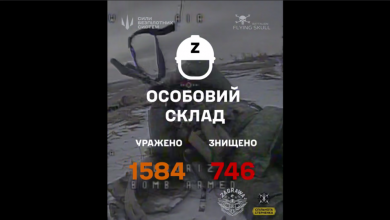Як перевірити Дія.Підпис: способи та покрокова інструкція
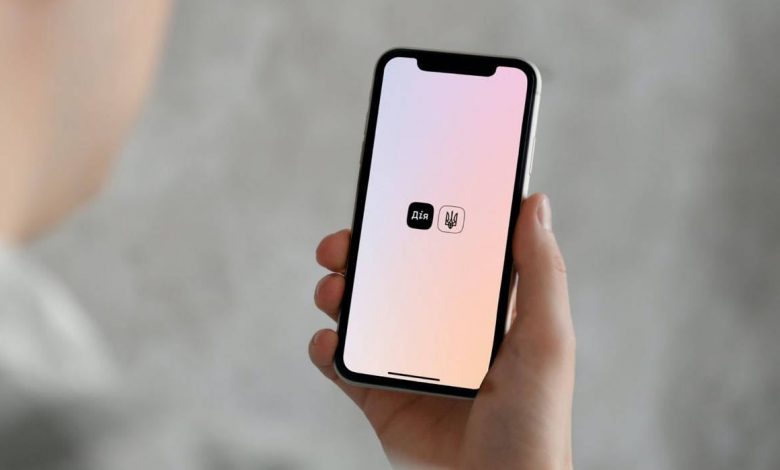
Все більше послуг і документів переводяться в електронний формат, тому постає питання їхнього захисту від підробки та фальсифікації. Саме для цього використовують електронний підпис (ЕП).
Це електронні дані, які додаються до документа з метою підтвердження його автентичності та цілісності. ЕП слугує аналогом власноручного підпису в електронному середовищі. Завдяки ЕП можна гарантувати, що документ не було змінено після його підписання. Підпис робить неможливим заперечення факту підписання документа певною особою.
Він використовується для забезпечення юридичної сили електронних документів. Електронні документи, підписані ЕП, мають таку ж саму юридичну силу, як і паперові документи, підписані власноруч.
Як перевірити Дія.Підпис
Перевірка електронного підпису може здійснюватися декількома ресурсами: на сайті Центрального засвідчувального органу чи у застосунку Дія.
Щоб перевірити Дія.Підпис, потрібно виконати такі кроки:
- Перейдіть на сайт Дія у розділ Перевірити підпис і завантажте підписаний файл. Зверніть увагу, що документ повинен бути у форматі .p7s.
- Після завантаження файлу відбувається перевірка, в результаті якої буде сформовано протокол створення та перевірки електронного підпису.
- У протоколі зазначається висновок, який описує тип носія особистого ключа та рівень його захисту. Зазначається, удосконалений чи кваліфікований сертифікат має документ.
Обов’язково повинна бути вказана позначка часу. Тому упродовж створення документів з електронними підписами потрібно обов’язково встановлювати в параметрах програми Мітку часу.
Як перевірити, чи є Дія.Підпис на сайті Центрального засвідчувального органу
Спочатку переконайтеся, що файл із підписаним документом (зазвичай PDF) доступний на вашому комп’ютері. Знайдіть файл з розширенням .p7s, що містить сам електронний підпис. Цей файл зазвичай генерується разом із підписаним документом.
Перевірка електронного підпису онлайн:
- Перейдіть на сторінку Центрального засвідчувального органу у розділ перевірки підпису.
- Натисніть кнопку Обрати на сторінці сервісу.
- У вікні, що з’явиться, знайдіть та виберіть файл ЕЦП (.p7s).
- Після вибору файлу натисніть кнопку Відкрити.
- Сервіс автоматично розпізнає файл ЕЦП і запропонує вам завантажити сам документ, на який було накладено підпис.
- Натисніть кнопку Обрати та знайдіть оригінальний файл документа (зазвичай PDF) на вашому комп’ютері.
- Виберіть оригінальний файл документа й натисніть кнопку Відкрити.
- Після завантаження обох файлів сервіс перевірить дійсність ЕЦП і відповідність підписаного документа його оригінальній версії.
Результат перевірки буде на екрані. Ви отримаєте інформацію про дійсність ЕЦП, а також те, чи відповідає він сертифікату підписувача. Тут можна переконатися, чи не було документ змінено після його підписання та чи відповідає він оригінальній версії.
Джерело ФАКТИ. ICTV
2025-01-02 14:34:00